노트북 상단에 달려있는 웹캠은 화상회의나 채팅을 할 때 유용하게 활용할 수 있지만 웹 브라우저나 프로그램에서 웹캠의 권한을 획득한 다음 사용자의 동의 없이 카메라로 동영상이나 사진을 찍는 경우도 있습니다.
다른 예시이긴 하지만 몇년 전에 보안용 IP카메라에 비밀번호가 걸려있지 않거나 공유기의 비밀번호를 설정하지 않고 사용해 카메라 영상이 어떤 웹사이트에 실시간으로 게시되기도 했는데요.
불법 사이트에 접속하지 않거나 크랙 프로그램을 사용하지 않고 정상적인 루트로만 PC를 사용한다면 크게 문제가 없지만 컴퓨터 초보자 같은 경우 문제가 발생해도 문제인지 모르는 경우가 많은데요.
노트북의 웹캠은 동작시 LED로 사용 여부를 알려주긴 하지만 해킹을 당한 경우 LED가 점등되지 않을 수도 있기 때문에 웹캠을 차단해서 접근이 안되게 할 수 있습니다.
노트북 웹캠 완전히 끄기
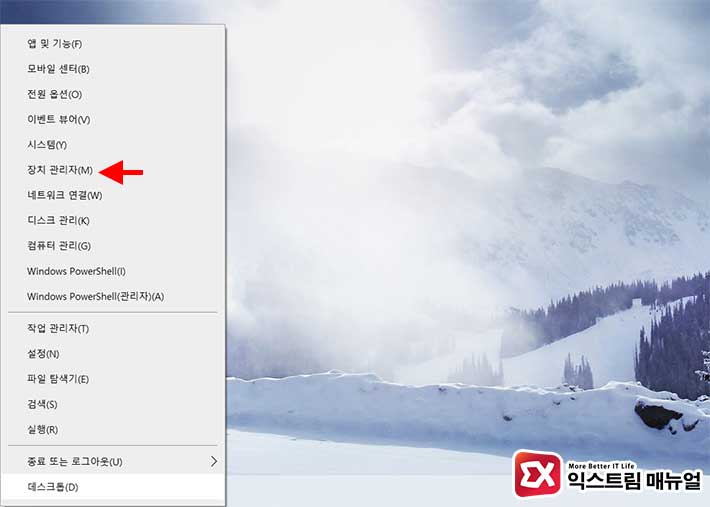
노트북 사용자가 웹캠을 사용하지 않는다면 웹캠 장치를 비활성화 해서 접근이 안되게 할 수 있습니다.
윈도우 시작 버튼을 마우스 오른쪽 버튼으로 선택한 다음 ‘장치 관리자’를 클릭합니다.
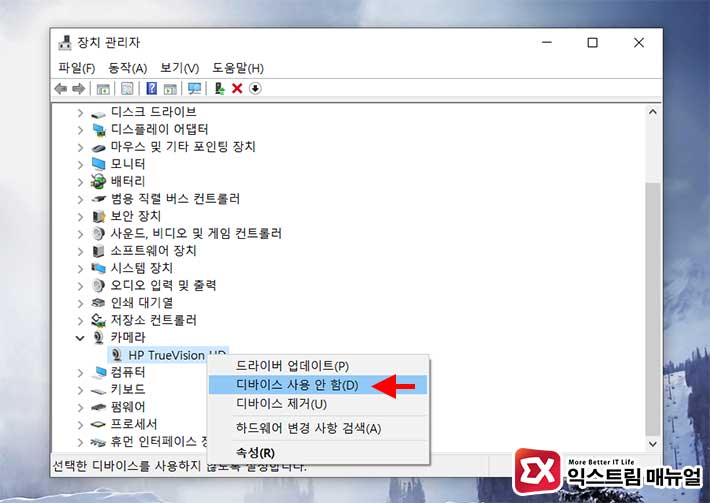
장치 관리자의 카메라 항목을 클릭하면 웹캠 장치가 보이는데, 웹캠을 마우스 오른쪽 버튼으로 선택한 다음 ‘디바이스 사용 안 함’을 선택합니다.
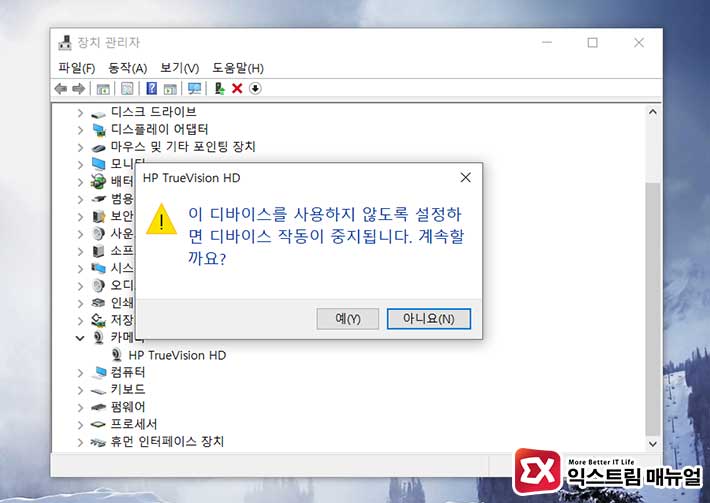
디바이스를 사용하지 않도록 설정하면 디바이스 작동이 중지된다는 메시지가 나타나며 ‘예’ 버튼을 클릭하면 웹캠 장치를 더이상 사용하지 않게 됩니다.
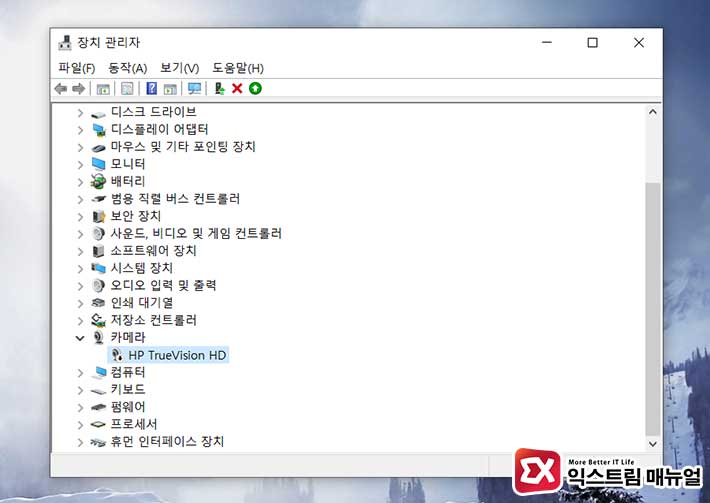
웹캠을 사용 안 함으로 설정해도 드라이버를 삭제한 것은 아니기 때문에 여전히 장치는 PC에서 인식하며 소프트웨어에서 사용할 수 없는 상태가 됩니다.
웹캠을 사용할 일이 있다면 장치 관리자에서 웹캠을 마우스 오른쪽 버튼으로 클릭한 다음 ‘디바이스 사용’을 선택하면 이전과 같은 상태로 되돌릴 수 있으며 웹캠을 사용할 수 있습니다.



